Verwenden Sie einen NFS-Datenspeicher auf ONTAP als Hauptspeicher für eine VI-Workloaddomäne
 Änderungen vorschlagen
Änderungen vorschlagen


In diesem Anwendungsfall beschreiben wir das Verfahren zum Konfigurieren eines NFS-Datenspeichers auf ONTAP als primäre Speicherlösung für eine VMware Cloud Foundation (VCF) Virtual Infrastructure (VI)-Workloaddomäne. Dieses Verfahren fasst die erforderlichen Komponenten, Konfigurationsschritte und den Bereitstellungsprozess zusammen.
Vorteile von NFS
Einfachheit und Benutzerfreundlichkeit: NFS lässt sich unkompliziert einrichten und verwalten und ist daher eine ausgezeichnete Wahl für Umgebungen, in denen eine schnelle und einfache Dateifreigabe erforderlich ist.
Skalierbarkeit: Die Architektur von ONTAP ermöglicht eine effiziente Skalierung von NFS und unterstützt wachsende Datenanforderungen ohne wesentliche Änderungen an der Infrastruktur.
Flexibilität: NFS unterstützt eine breite Palette von Anwendungen und Workloads und ist daher vielseitig für verschiedene Anwendungsfälle geeignet, einschließlich virtualisierter Umgebungen.
Weitere Informationen finden Sie im NFS v3-Referenzhandbuch für vSphere 8.
Weitere Informationen zur Verwendung von Fibre Channel mit NetApp -Speichersystemen finden Sie unter"NFS v3-Referenzhandbuch für vSphere 8" .
Szenarioübersicht
Dieses Szenario umfasst die folgenden allgemeinen Schritte:
-
Erstellen Sie eine Storage Virtual Machine (SVM) mit logischer Schnittstelle (LIFs) für NFS-Straftic
-
Überprüfen Sie die Vernetzung für die ONTAP Storage Virtual Machine (SVM) und stellen Sie sicher, dass eine logische Schnittstelle (LIF) zur Übertragung des NFS-Verkehrs vorhanden ist.
-
Erstellen Sie eine Exportrichtlinie, um den ESXi-Hosts Zugriff auf das NFS-Volume zu gewähren.
-
Erstellen Sie ein NFS-Volume auf dem ONTAP Speichersystem.
-
Erstellen Sie im SDDC Manager einen Netzwerkpool für NFS- und vMotion-Datenverkehr.
-
Beauftragen Sie Hosts in VCF zur Verwendung in einer VI-Workload-Domäne.
-
Stellen Sie eine VI-Workload-Domäne in VCF bereit, indem Sie einen NFS-Datenspeicher als Hauptspeicher verwenden.
-
Installieren Sie das NetApp NFS-Plug-in für VMware VAAI

|
Diese Lösung ist für ONTAP -Plattformen anwendbar, die NFS-Speicher unterstützen, einschließlich NetApp AFF und FAS. |
Voraussetzungen
In diesem Szenario werden die folgenden Komponenten und Konfigurationen verwendet:
-
NetApp AFF -Speichersystem mit einer Storage Virtual Machine (SVM), die für die Zulassung von NFS-Verkehr konfiguriert ist.
-
Im IP-Netzwerk wurde eine logische Schnittstelle (LIF) erstellt, die den NFS-Verkehr übertragen soll und mit der SVM verknüpft ist.
-
Die Bereitstellung der VCF-Verwaltungsdomäne ist abgeschlossen und auf die SDDC Manager-Schnittstelle kann zugegriffen werden.
-
4 x ESXi-Hosts, die für die Kommunikation im VCF-Verwaltungsnetzwerk konfiguriert sind.
-
Für vMotion- und NFS-Speicherverkehr reservierte IP-Adressen im zu diesem Zweck eingerichteten VLAN oder Netzwerksegment.

|
Beim Bereitstellen einer VI-Workload-Domäne validiert VCF die Konnektivität zum NFS-Server. Dies erfolgt mithilfe des Verwaltungsadapters auf den ESXi-Hosts, bevor ein zusätzlicher VMkernel-Adapter mit der NFS-IP-Adresse hinzugefügt wird. Daher muss sichergestellt werden, dass entweder 1) das Verwaltungsnetzwerk zum NFS-Server geroutet werden kann oder 2) dem SVM, auf dem das NFS-Datenspeichervolume gehostet wird, ein LIF für das Verwaltungsnetzwerk hinzugefügt wurde, um sicherzustellen, dass die Validierung fortgesetzt werden kann. |
Informationen zur Konfiguration von ONTAP Speichersystemen finden Sie im"ONTAP 9 Dokumentation" Center.
Informationen zur Konfiguration von VCF finden Sie unter"VMware Cloud Foundation-Dokumentation" .
Weitere Informationen zur Verwendung von NFS mit vSphere-Clustern finden Sie im"NFS v3-Referenzhandbuch für vSphere 8" .
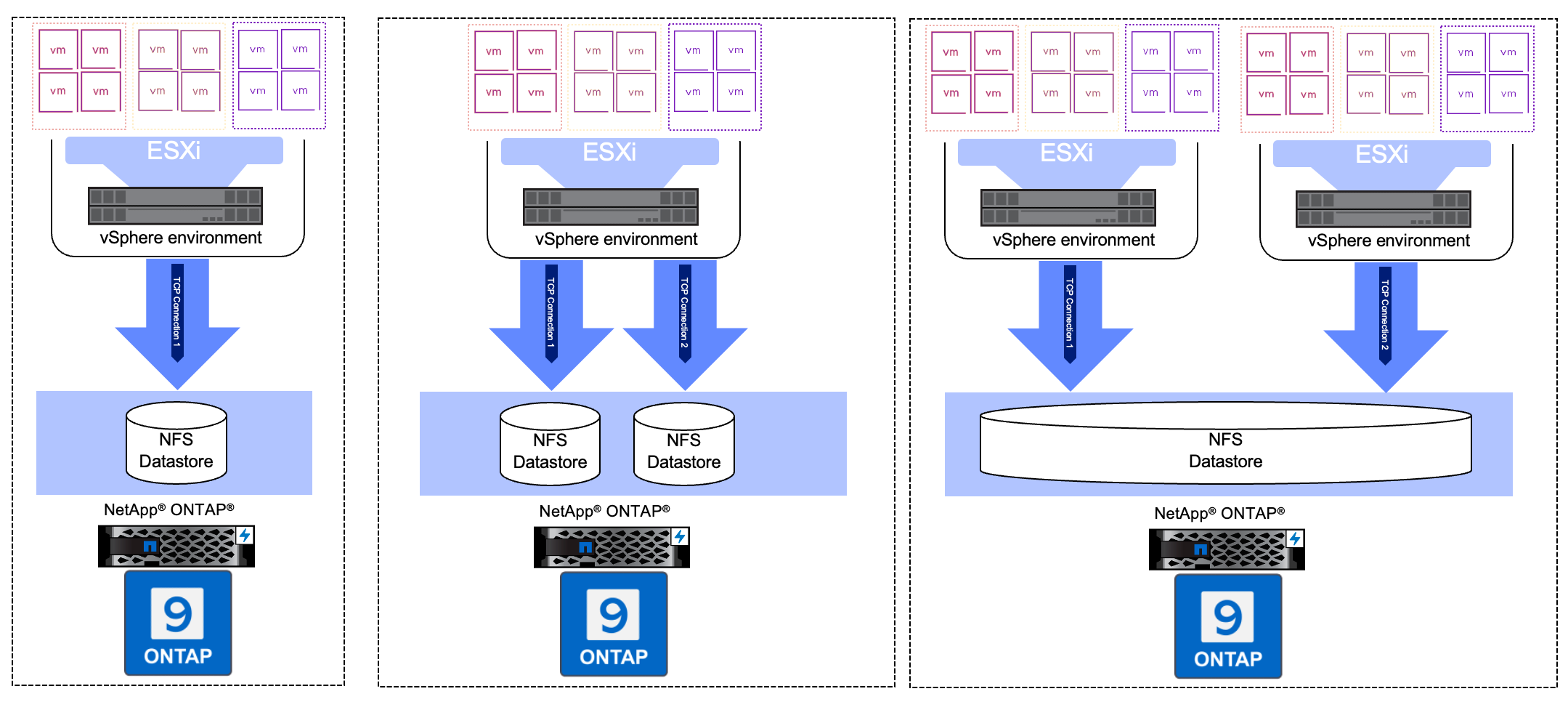
Bereitstellungsschritte
Führen Sie die folgenden Schritte aus, um eine VI-Workload-Domäne mit einem NFS-Datenspeicher als Hauptspeicher bereitzustellen:
Überprüfen des Netzwerks für ONTAP SVM
Stellen Sie sicher, dass die erforderlichen logischen Schnittstellen für das Netzwerk eingerichtet wurden, das den NFS-Verkehr zwischen dem ONTAP -Speichercluster und der VI-Workload-Domäne überträgt.
-
Navigieren Sie im ONTAP System Manager im linken Menü zu Storage VMs und klicken Sie auf die SVM, die für den NFS-Verkehr verwendet werden soll. Klicken Sie auf der Registerkarte Übersicht unter NETZWERK-IP-SCHNITTSTELLEN auf die Zahl rechts neben NFS. Überprüfen Sie in der Liste, ob die erforderlichen LIF-IP-Adressen aufgeführt sind.
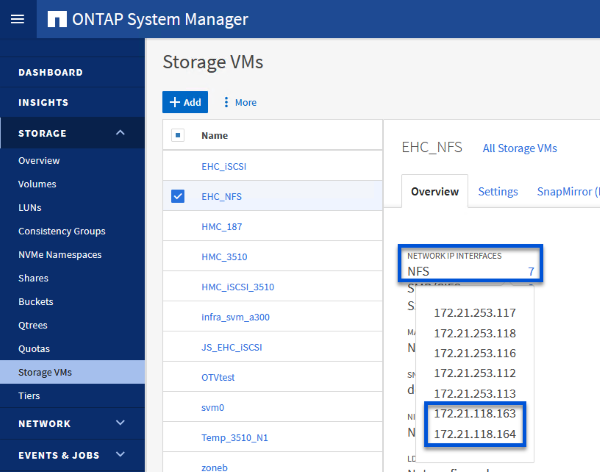
Alternativ können Sie die mit einem SVM verknüpften LIFs über die ONTAP -CLI mit dem folgenden Befehl überprüfen:
network interface show -vserver <SVM_NAME>-
Überprüfen Sie, ob die ESXi-Hosts mit dem ONTAP NFS-Server kommunizieren können. Melden Sie sich per SSH beim ESXi-Host an und pingen Sie das SVM-LIF an:
vmkping <IP Address>

|
Beim Bereitstellen einer VI-Workload-Domäne validiert VCF die Konnektivität zum NFS-Server. Dies erfolgt mithilfe des Verwaltungsadapters auf den ESXi-Hosts, bevor ein zusätzlicher VMkernel-Adapter mit der NFS-IP-Adresse hinzugefügt wird. Daher muss sichergestellt werden, dass entweder 1) das Verwaltungsnetzwerk zum NFS-Server geroutet werden kann oder 2) dem SVM, auf dem das NFS-Datenspeichervolume gehostet wird, ein LIF für das Verwaltungsnetzwerk hinzugefügt wurde, um sicherzustellen, dass die Validierung fortgesetzt werden kann. |
Erstellen Sie eine Exportrichtlinie zum Freigeben des NFS-Volumes
Erstellen Sie eine Exportrichtlinie im ONTAP System Manager, um die Zugriffskontrolle für NFS-Volumes zu definieren.
-
Klicken Sie im ONTAP System Manager im linken Menü auf Storage VMs und wählen Sie eine SVM aus der Liste aus.
-
Suchen Sie auf der Registerkarte Einstellungen nach Exportrichtlinien und klicken Sie auf den Pfeil, um darauf zuzugreifen.
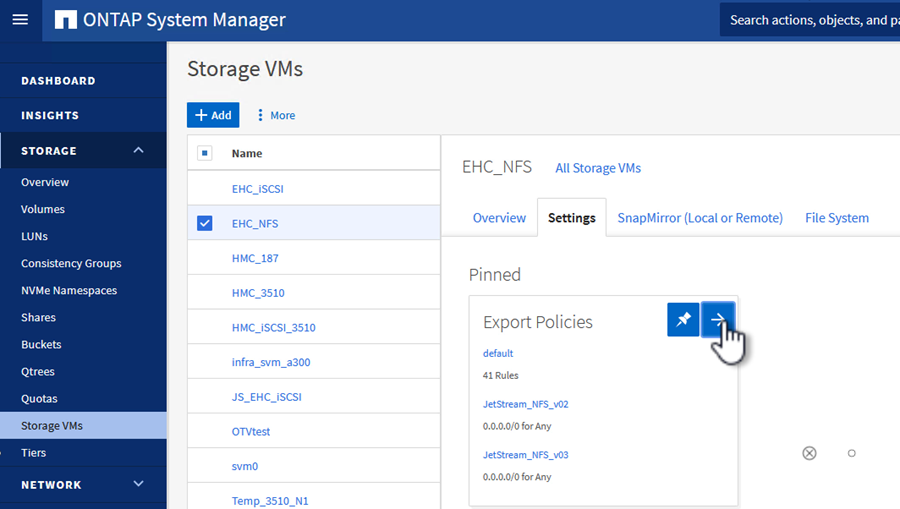
-
Geben Sie im Fenster Neue Exportrichtlinie einen Namen für die Richtlinie ein, klicken Sie auf die Schaltfläche Neue Regeln hinzufügen und dann auf die Schaltfläche +Hinzufügen, um mit dem Hinzufügen einer neuen Regel zu beginnen.
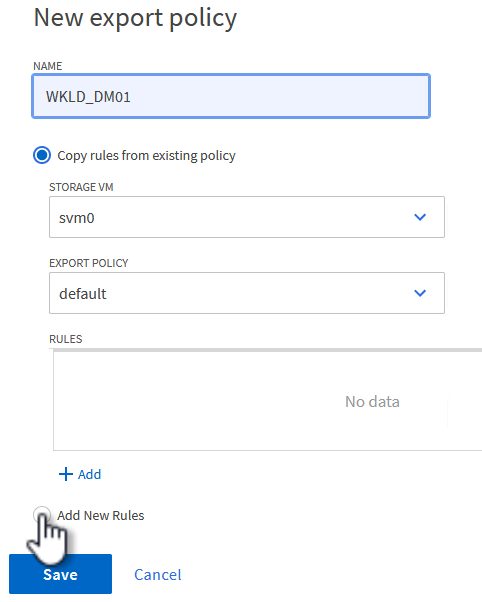
-
Geben Sie die IP-Adressen, den IP-Adressbereich oder das Netzwerk ein, das Sie in die Regel einschließen möchten. Deaktivieren Sie die Kontrollkästchen SMB/Cifs und * FlexCache* und treffen Sie unten eine Auswahl für die Zugriffsdetails. Für den Zugriff auf den ESXi-Host ist die Auswahl der UNIX-Boxen ausreichend.
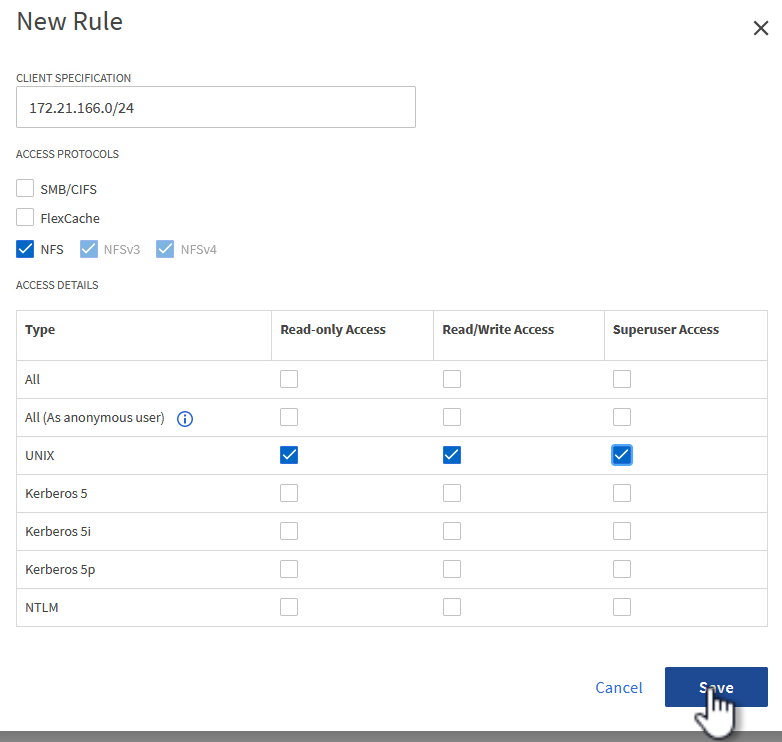
Beim Bereitstellen einer VI-Workload-Domäne validiert VCF die Konnektivität zum NFS-Server. Dies erfolgt mithilfe des Verwaltungsadapters auf den ESXi-Hosts, bevor ein zusätzlicher VMkernel-Adapter mit der NFS-IP-Adresse hinzugefügt wird. Daher muss sichergestellt werden, dass die Exportrichtlinie das VCF-Verwaltungsnetzwerk umfasst, damit die Validierung fortgesetzt werden kann. -
Nachdem alle Regeln eingegeben wurden, klicken Sie auf die Schaltfläche Speichern, um die neue Exportrichtlinie zu speichern.
-
Alternativ können Sie Exportrichtlinien und -regeln in der ONTAP CLI erstellen. Die Schritte zum Erstellen einer Exportrichtlinie und Hinzufügen von Regeln finden Sie in der ONTAP Dokumentation.
-
Verwenden Sie die ONTAP CLI, um"Erstellen einer Exportrichtlinie" .
-
Verwenden Sie die ONTAP CLI, um"Hinzufügen einer Regel zu einer Exportrichtlinie" .
-
NFS-Volume erstellen
Erstellen Sie ein NFS-Volume auf dem ONTAP -Speichersystem, das als Datenspeicher in der Workload Domain-Bereitstellung verwendet werden soll.
-
Navigieren Sie im ONTAP System Manager im linken Menü zu Speicher > Volumes und klicken Sie auf +Hinzufügen, um ein neues Volume zu erstellen.
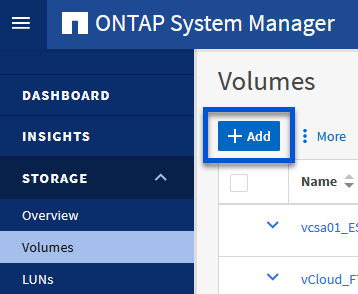
-
Geben Sie einen Namen für das Volume ein, geben Sie die gewünschte Kapazität ein und wählen Sie die Speicher-VM aus, die das Volume hosten soll. Klicken Sie auf Weitere Optionen, um fortzufahren.
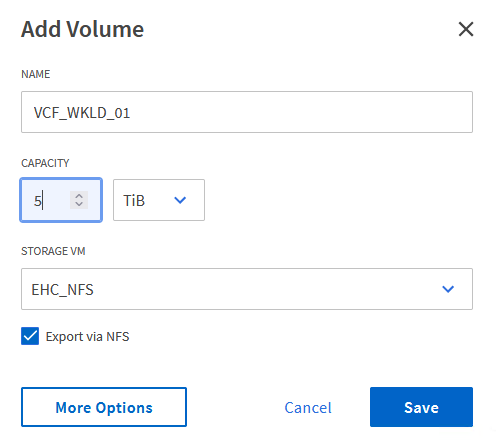
-
Wählen Sie unter „Zugriffsberechtigungen“ die Exportrichtlinie aus, die das VCF-Verwaltungsnetzwerk oder die IP-Adresse und die NFS-Netzwerk-IP-Adressen enthält, die sowohl für die Validierung des NFS-Servers als auch des NFS-Verkehrs verwendet werden.
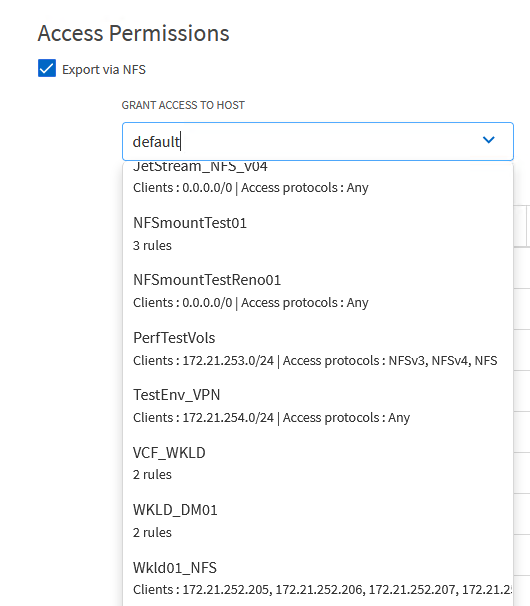
+
Beim Bereitstellen einer VI-Workload-Domäne validiert VCF die Konnektivität zum NFS-Server. Dies erfolgt mithilfe des Verwaltungsadapters auf den ESXi-Hosts, bevor ein zusätzlicher VMkernel-Adapter mit der NFS-IP-Adresse hinzugefügt wird. Daher muss sichergestellt werden, dass entweder 1) das Verwaltungsnetzwerk zum NFS-Server geroutet werden kann oder 2) dem SVM, auf dem das NFS-Datenspeichervolume gehostet wird, ein LIF für das Verwaltungsnetzwerk hinzugefügt wurde, um sicherzustellen, dass die Validierung fortgesetzt werden kann. -
Alternativ können ONTAP Volumes in der ONTAP CLI erstellt werden. Weitere Informationen finden Sie im"LUN erstellen" Befehl in der ONTAP -Befehlsdokumentation.
Erstellen eines Netzwerkpools im SDDC Manager
Vor der Inbetriebnahme der ESXi-Hosts muss im SDDC Manager ein Netzwerkpool erstellt werden, um sie für die Bereitstellung in einer VI-Workload-Domäne vorzubereiten. Der Netzwerkpool muss die Netzwerkinformationen und IP-Adressbereiche für VMkernel-Adapter enthalten, die für die Kommunikation mit dem NFS-Server verwendet werden sollen.
-
Navigieren Sie in der SDDC Manager-Weboberfläche im linken Menü zu Netzwerkeinstellungen und klicken Sie auf die Schaltfläche + Netzwerkpool erstellen.
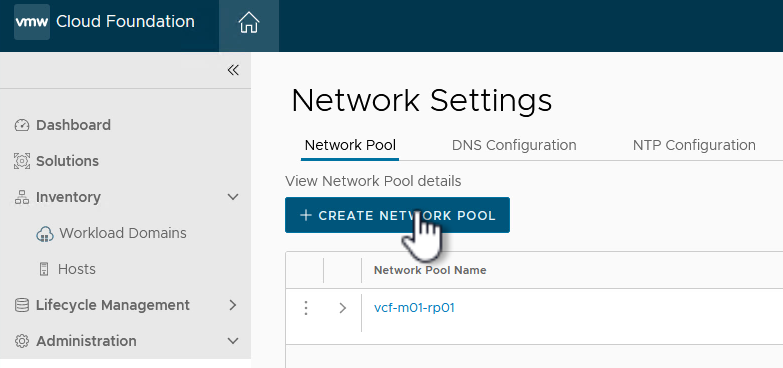
-
Geben Sie einen Namen für den Netzwerkpool ein, aktivieren Sie das Kontrollkästchen für NFS und geben Sie alle Netzwerkdetails ein. Wiederholen Sie dies für die vMotion-Netzwerkinformationen.
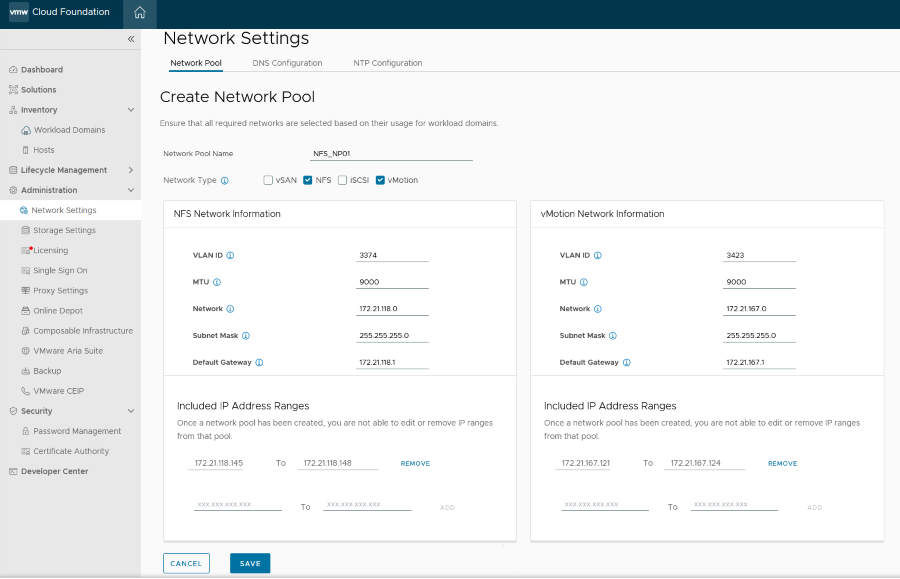
-
Klicken Sie auf die Schaltfläche Speichern, um die Erstellung des Netzwerkpools abzuschließen.
Kommissionsgastgeber
Bevor ESXi-Hosts als Workload-Domäne bereitgestellt werden können, müssen sie zum SDDC Manager-Inventar hinzugefügt werden. Dazu gehört die Bereitstellung der erforderlichen Informationen, die Durchführung der Validierung und der Start des Inbetriebnahmeprozesses.
Weitere Informationen finden Sie unter"Kommissionsgastgeber" im VCF-Administrationshandbuch.
-
Navigieren Sie in der SDDC Manager-Oberfläche im linken Menü zu Hosts und klicken Sie auf die Schaltfläche Hosts beauftragen.
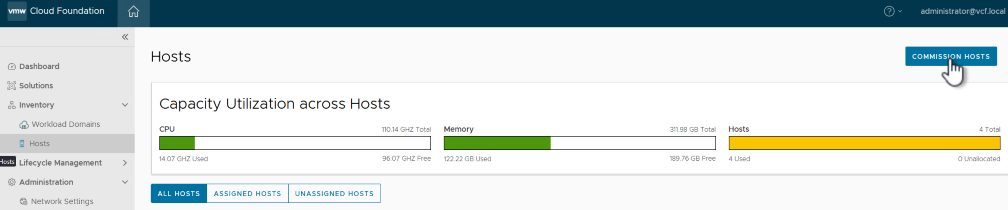
-
Die erste Seite ist eine Checkliste mit den Voraussetzungen. Überprüfen Sie alle Voraussetzungen und aktivieren Sie alle Kontrollkästchen, um fortzufahren.
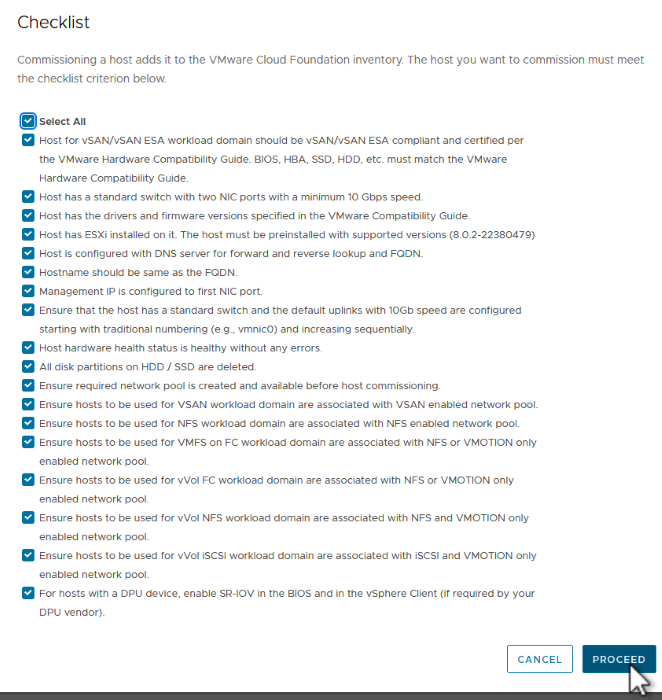
-
Geben Sie im Fenster „Host hinzufügen und validieren“ den Host-FQDN, den Speichertyp, den Namen des Netzwerkpools (einschließlich der für die Workloaddomäne zu verwendenden vMotion- und NFS-Speicher-IP-Adressen) und die Anmeldeinformationen für den Zugriff auf den ESXi-Host ein. Klicken Sie auf Hinzufügen, um den Host zur Gruppe der zu validierenden Hosts hinzuzufügen.
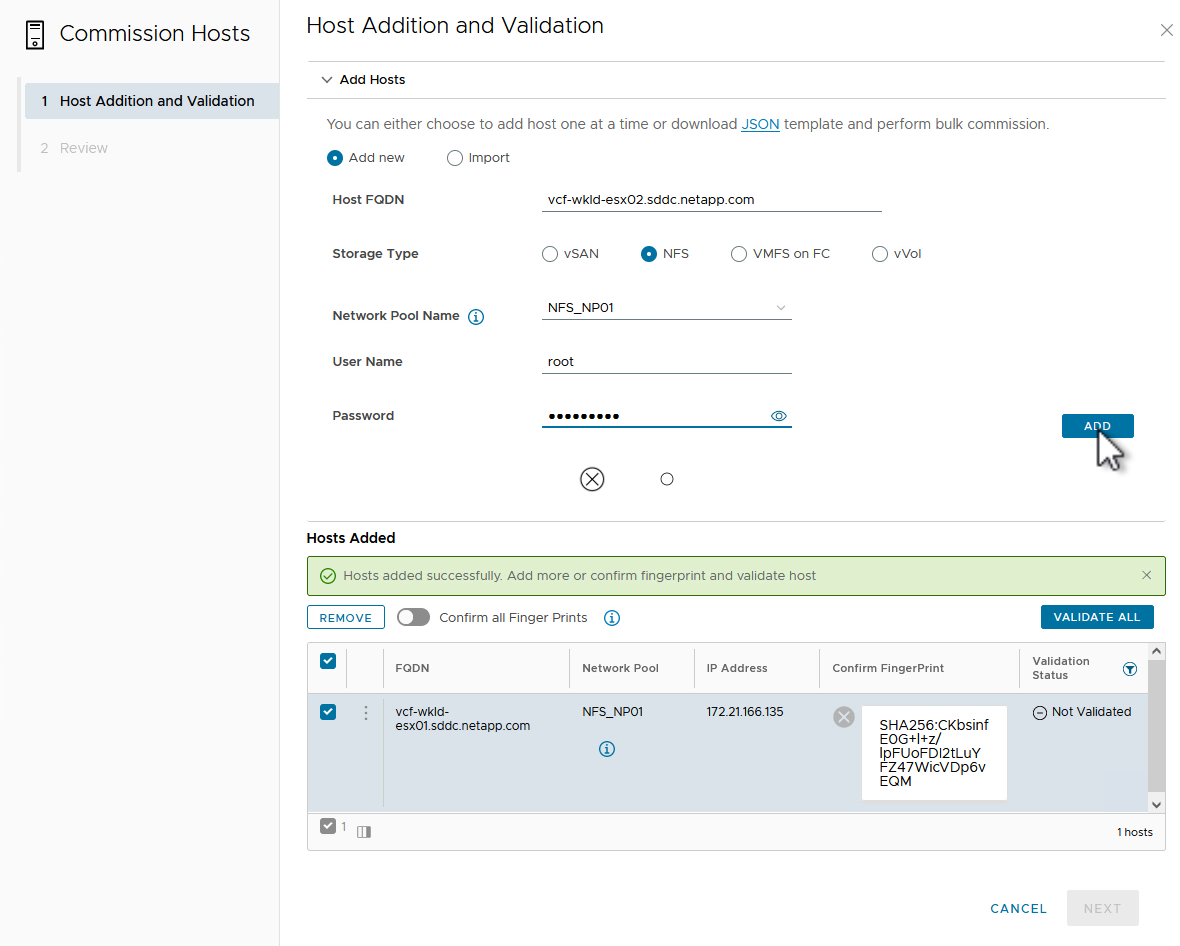
-
Nachdem alle zu validierenden Hosts hinzugefügt wurden, klicken Sie auf die Schaltfläche Alle validieren, um fortzufahren.
-
Vorausgesetzt, alle Hosts sind validiert, klicken Sie auf Weiter, um fortzufahren.
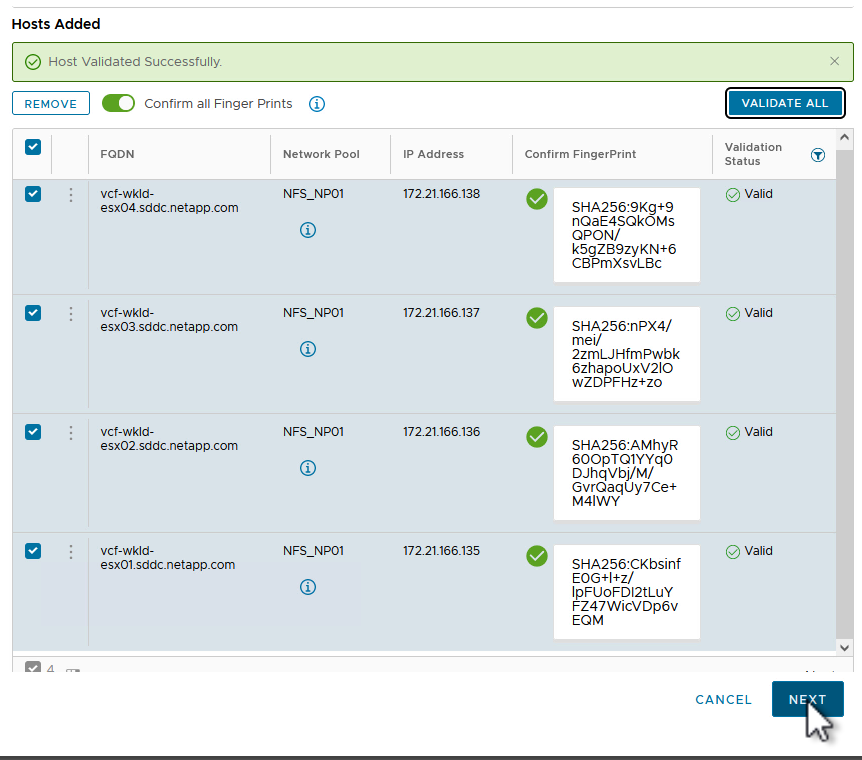
-
Überprüfen Sie die Liste der zu beauftragenden Hosts und klicken Sie auf die Schaltfläche Beauftragen, um den Vorgang zu starten. Überwachen Sie den Inbetriebnahmeprozess über den Aufgabenbereich im SDDC-Manager.
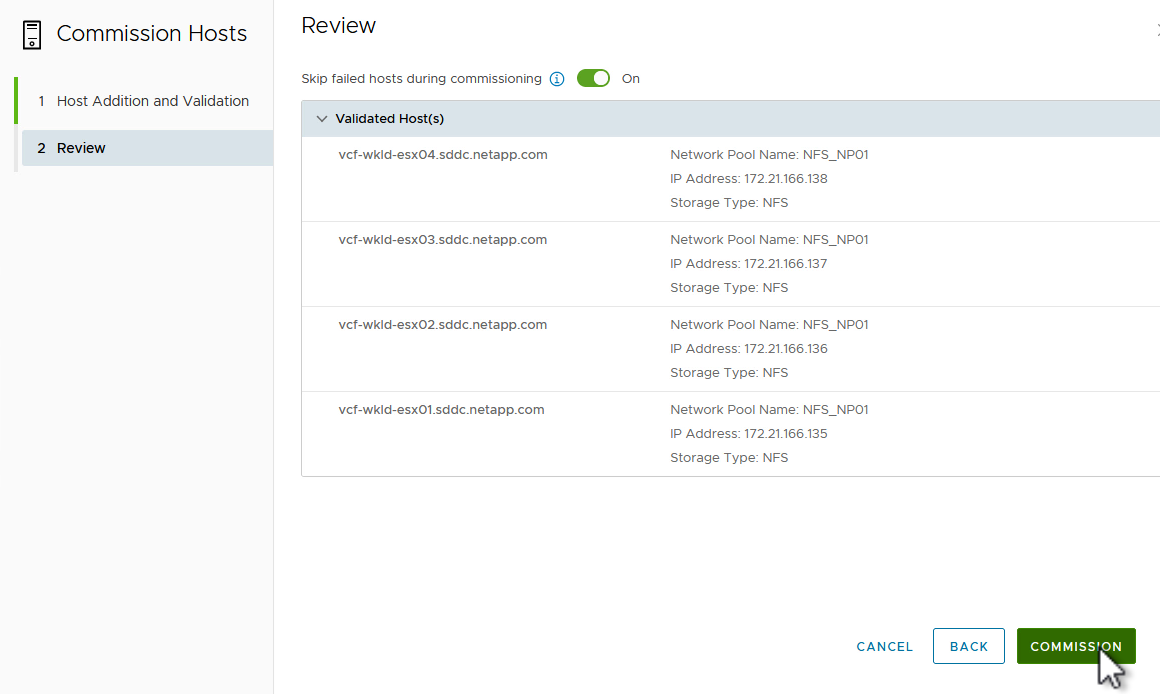
Bereitstellen der VI-Workloaddomäne
Die Bereitstellung von VI-Workloaddomänen erfolgt über die VCF Cloud Manager-Schnittstelle. Hier werden nur die Schritte zur Speicherkonfiguration vorgestellt.
Eine Schritt-für-Schritt-Anleitung zur Bereitstellung einer VI-Workloaddomäne finden Sie unter"Bereitstellen einer VI-Workloaddomäne mithilfe der SDDC Manager-Benutzeroberfläche" .
-
Klicken Sie im SDDC Manager-Dashboard oben rechts auf + Workload-Domäne, um eine neue Workload-Domäne zu erstellen.
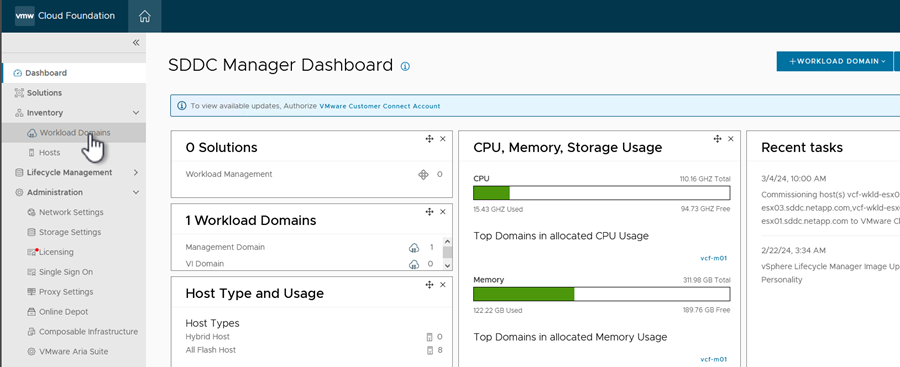
-
Füllen Sie im VI-Konfigurationsassistenten die Abschnitte für Allgemeine Informationen, Cluster, Compute, Netzwerk und Hostauswahl nach Bedarf aus.
Informationen zum Ausfüllen der im VI-Konfigurationsassistenten erforderlichen Informationen finden Sie unter"Bereitstellen einer VI-Workloaddomäne mithilfe der SDDC Manager-Benutzeroberfläche" .
+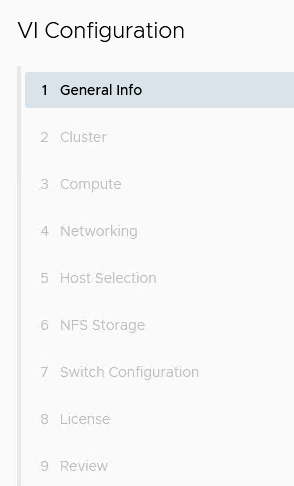
-
Geben Sie im Abschnitt „NFS-Speicher“ den Datastore-Namen, den Ordner-Mount-Punkt des NFS-Volumes und die IP-Adresse des ONTAP NFS-Speicher-VM-LIF ein.
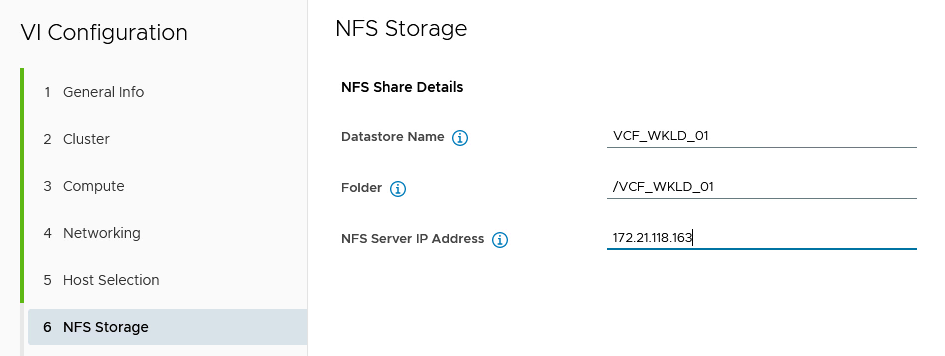
-
Führen Sie im VI-Konfigurationsassistenten die Schritte zur Switch-Konfiguration und Lizenzierung aus und klicken Sie dann auf Fertig, um den Prozess zur Erstellung der Workload-Domäne zu starten.
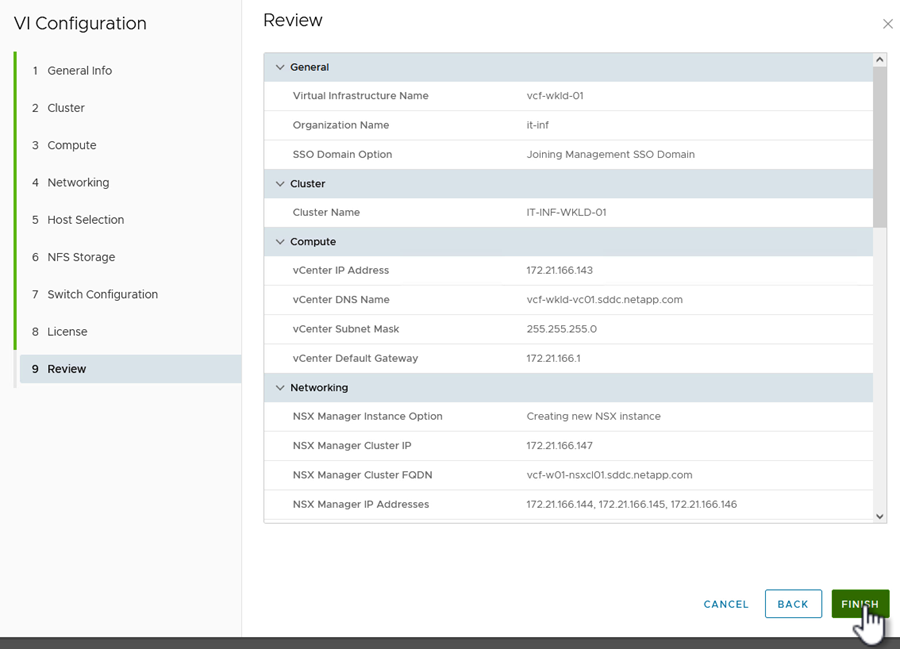
-
Überwachen Sie den Prozess und lösen Sie alle Validierungsprobleme, die während des Prozesses auftreten.
Installieren Sie das NetApp NFS-Plug-in für VMware VAAI
Das NetApp NFS-Plug-in für VMware VAAI integriert die auf dem ESXi-Host installierten VMware Virtual Disk Libraries und ermöglicht leistungsstärkere und schneller abgeschlossene Klonvorgänge. Dies ist ein empfohlenes Verfahren bei der Verwendung von ONTAP Speichersystemen mit VMware vSphere.
Eine Schritt-für-Schritt-Anleitung zur Bereitstellung des NetApp NFS Plug-ins für VMware VAAI finden Sie unter"Installieren Sie das NetApp NFS-Plug-in für VMware VAAI" .
Videodemo für diese Lösung
Weitere Informationen
Informationen zur Konfiguration von ONTAP Speichersystemen finden Sie im"ONTAP 9 Dokumentation" Center.
Informationen zur Konfiguration von VCF finden Sie unter"VMware Cloud Foundation-Dokumentation" .


